Samsung har gjort mye for å fjerne den "stygge" stigmaen som har blitt festet til Touchwiz-brukergrensesnittet siden ... vel, begynnelsen av Touchwiz. Men hvis du likevel ikke liker det, kan du endre det.

Det første du vil gjøre er å hoppe inn i Innstillinger-menyen. Gi varselskyggen et trekk og trekk på tannhjulikonet.
Rull nedover listen til du ser "Temaer". Som du sikkert har funnet, er det det du leter etter.
Denne menyen viser de temaene du har har for øyeblikket installert - hvis du aldri har installert et tema, vil det sannsynligvis bare ha ett alternativ: Standard. Nedenfor vil det være noen anbefalte temaer, men hvis du vil ha ekte kjøtt og poteter her, trykk på "Flere temaer" -knappen. Det vil skyte deg inn i Theme Store, der en verden av Samsung-temaer venter på deg.
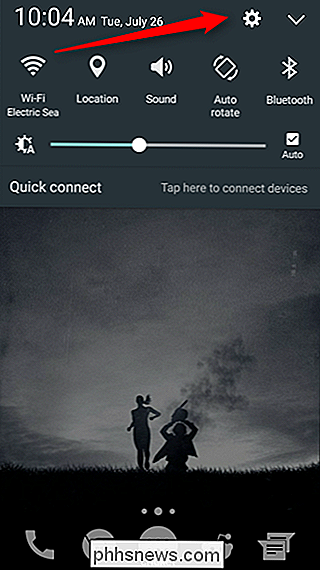
Før vi tar en nærmere titt på å installere temaer, er det verdt å merke seg at det er en liten knapp like under kategoriene (Kategorier, Utvalgte, Alle) som leser "Legg til ikonet for temabutikk." Hvis du vil ha rask tilgang til temaparken direkte fra app-skuffen, kan du gå og trykke på den linken. Det vil umiddelbart forsvinne, og et nytt ikon vil bli lagt til app-skuffen.
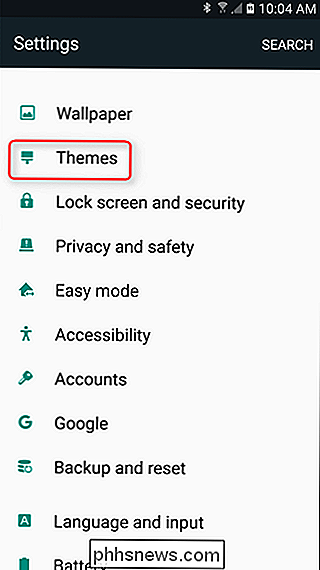
Temaforretningen selv er delt inn i de tre nevnte kategoriene, men "Utvalgte" delen fremhever hva Samsung mener er det beste av butikken har å tilby. Jeg stoler ikke på Samsungs vurdering når det gjelder brukergrensesnitt, men du kan peke rundt her og se hva du synes - det er bare avhengig av om du leter etter et "tema som blirer", antar jeg .
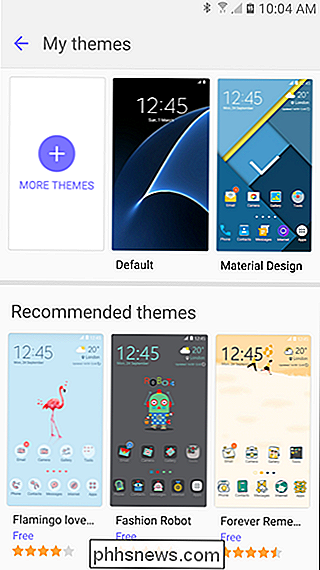
Men det er aldri en dårlig idé å bla gjennom Utvalgte delen, fordi det endres ofte, og det er her de nyeste temaene for å treffe butikken, mest populære (både betalte og gratis), og salgstemaer er også uthevet .
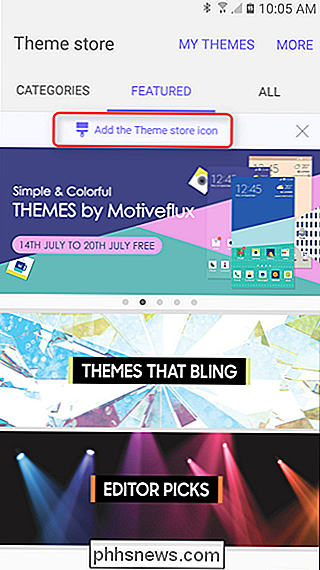
Hvis du leter etter noe spesielt - si et bestemt fargevalg eller en stil, for eksempel - er kategoriseksjonen der du vil være. Det er tonnevis av forskjellige alternativer her, så bare pus rundt for litt. Jeg er sikker på at du finner noe du har lyst på.
Til slutt, hvis du bare vil ha alt kastet på deg samtidig, er "Alle" -delen et godt sted å gå. Du kan i det minste sortere temaer etter popularitet, pris og slipptid, noe som burde hjelpe.
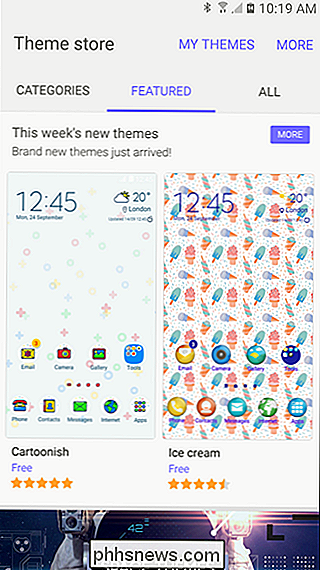
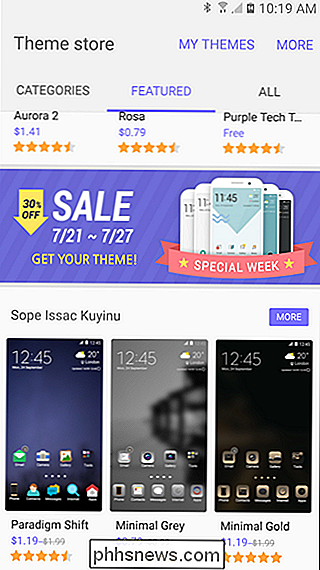
Når du har funnet noe du liker, trykk på det for å åpne Detaljer-menyen. Du kan også se på flere skjermbilder her, slik at du får en bedre ide om hva dette skal gjøre for systemet - ofte dekker temaer langt mer enn bare hjemmeskjermer og ikoner.
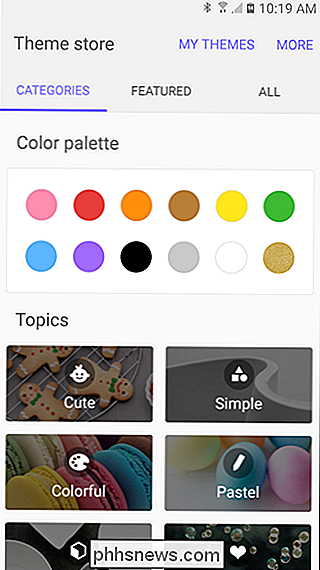
Med det perfekte temaet valgt, gå fremover og klikk på "Last ned" -knappen. Dette vil trekke og umiddelbart installere temaet, som bare tar noen sekunder. Når det er ferdig, trykk bare på "Apply" -knappen for å endre temaet.
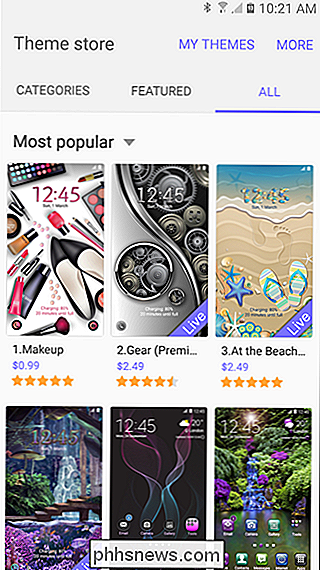
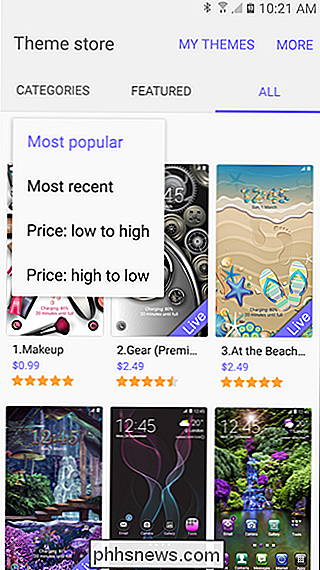
Et par sekunder senere vil ditt nye tema overta, og du er god til å gå. Hvis du noen gang vil gå tilbake til et tidligere installert tema, kan du bare hoppe tilbake til menyen Temaer og velge fra listen. Enkelt.


Slik legger du inn side X av Y i en topptekst eller en bunntekst i Word
Vi har vist deg hvordan du legger til «Side X of Y» til et overskrift av bunntekst av store regneark i Excel . Det samme kan gjøres i Word for lengre dokumenter. Det er litt annerledes enn i Excel, så les videre for å finne ut hvordan. RELATED: Slik setter du inn side X av Y i en topptekst eller bunntekst i Excel Det er to måter å legge til "Side X av Y "til en overskrift eller bunntekst i Word.

Slik limer du volumet på iPhone, iPod og andre Apple-enheter (og redd barnas hørsel)
Nylig viste vi deg hvordan volum begrense en hvilken som helst enhet med volumbegrensende hodetelefoner for å beskytte barnets hørsel. Du kan gjøre det samme i enheten hvis du har en iPhone, iPad eller en annen Apple-enhet med en enkel iOS-innstilling. Hvorfor vil jeg gjøre dette? Det er en veldig enkel årsak til volumbegrensning iPhones, iPads og andre iOS-enheter, da de alle kan utføre lyd med høy nok volum for å forårsake permanent hørselstap med utvidet eksponering.



